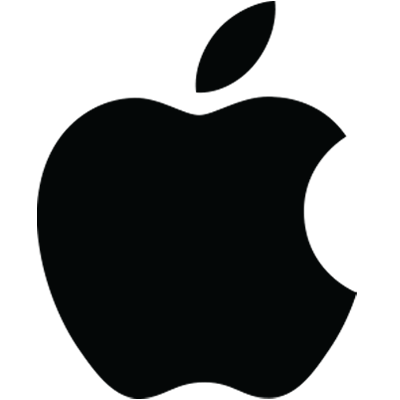
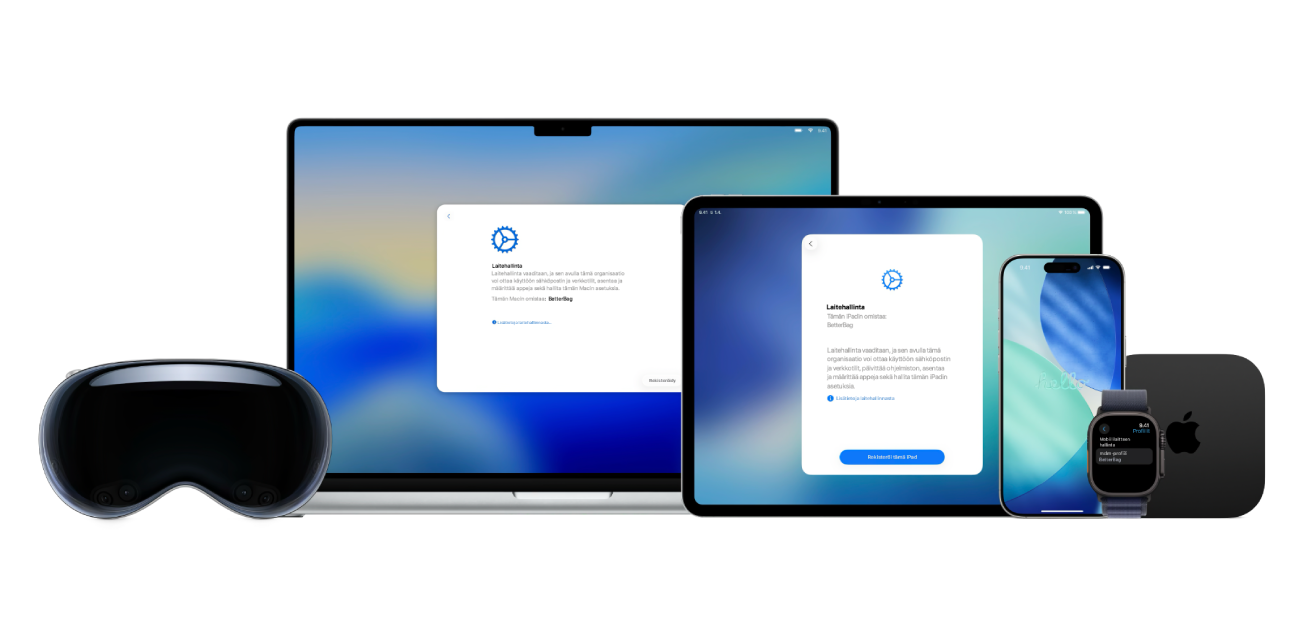
Applen laitteiston, ohjelmiston, appien ja palvelujen käyttöönotto ja hallinta organisaatiossasi
Apple-laitteet integroivat laitteiston, ohjelmiston, apit ja palvelut, joten voit hallita käyttöönottoprojektejasi helposti. Saat tarvitsemasi hallinnan ja joustavuuden käyttämällä Apple School Manageria tai Apple Business Manageria sekä valitsemaasi laitehallintapalvelua.
Voit tutustua Apple-alustojen käyttöönotto-oppaaseen valitsemalla sivun yläreunasta sisällysluettelon tai kirjoittamalla sanan tai lauseen hakukenttään.
Apple-alustojen käyttöönotto
- Tervetuloa
- Johdanto Apple-alustojen käyttöönottoon
- Uudet ominaisuudet
-
- Sisällön jakelun johdanto
- Sisällön jakelumenetelmät
- Organisaation tietojen hallitseminen
- Kirjautumiskohteiden ja taustatehtävien hallitseminen Macissa
-
- Johdatus laitehallinnan suojaukseen
- Taustasuorituksen suojauspäivitykset
- Laitteiden lukitseminen ja paikantaminen
- Laitteiden tyhjentäminen
- Aktivointilukitus
- Lisälaitteiden käyttöoikeuksien hallinta
- Salasanakäytäntöjen valvominen
- Pysyvien tunnisteiden käyttö
- Sisäisten verkkosuojausominaisuuksien käyttö
-
-
- Deklaratiiviset tilaraportit
- Deklaratiivinen appimääritys
- Todentamisen tunnistetietojen ja identiteetin deklaratiivinen resurssimäärittely
- Taustatehtävien hallinnan deklaratiivinen määritys
- Kalenterin deklaratiivinen määritys
- Varmenteiden deklaratiivinen määritys
- Yhteystietojen deklaratiivinen määritys
- Exchangen deklaratiivinen määritys
- Google-tilien deklaratiivinen määritys
- LDAP:n deklaratiivinen määritys
- Interaktiivisen vanhan profiilin deklaratiivinen määritys
- Vanhan profiilin deklaratiivinen määritys
- Mailin deklaratiivinen määritys
- Matematiikan ja Laskin-apin deklaratiivinen määritys
- Pääsykoodin deklaratiivinen määritys
- Pääsyavaimen todennuksen deklaratiivinen määritys
- Safari-selauksen hallinnan deklaratiivinen määritys
- Safari-laajennusten hallinnan deklaratiivinen määritys
- Näytönjaon deklaratiivinen määritys
- Palvelun asetustiedostojen deklaratiivinen määritys
- Ohjelmistopäivityksen deklaratiivinen määritys
- Ohjelmistopäivityksen asetusten deklaratiivinen määritys
- Tallennustilan hallinnan deklaratiivinen määritys
- Tilattujen kalenterien deklaratiivinen määritys
-
-
- Tietosisältöluettelo iPhonelle ja iPadille
- Tietosisältöluettelo Macille
- Tietosisältöluettelo Apple TV:lle
- Tietosisältöluettelo Apple Watchille
- Tietosisältöluettelo Apple Vision Prolle
- Tietosisältöluettelo jaetulle iPadille
- Luettelo Macin Apple Configuratorissa käytettävissä olevista tietosisällöistä
-
- Käyttöapu-tietosisällön asetukset
- Active Directory -varmenne ‑tietosisällön asetukset
- AirPlay-tietosisällön asetukset
- AirPlay-suojaus-tietosisällön asetukset
- AirPrint-tietosisällön asetukset
- Appilukitus‑tietosisällön asetukset
- Yhdistetyt domainit -tietosisällön asetukset
- Automated Certificate Management Environment (ACME) ‑tietosisällön asetukset
- Autonominen yhden apin tila ‑tietosisällön asetukset
- Kalenteri-tietosisällön asetukset
- Mobiiliverkko-tietosisällön asetukset
- Yksityisen mobiiliverkon tietosisältöasetukset
- Varmenneasetuksen tietosisältöasetukset
- Varmenteen kumoamisen tietosisältöasetukset
- Varmenteen läpinäkyvyyden tietosisältöasetukset
- Varmenteet-tietosisällön asetukset
- Neuvotteluhuoneen näyttö -tietosisällön asetukset
- Yhteystiedot-tietosisällön asetukset
- Sisältövälimuisti-tietosisällön asetukset
- Hakemistopalvelu-tietosisällön asetukset
- DNS-välipalvelin-tietosisällön asetukset
- DNS-asetukset-tietosisällön asetukset
- Dock-tietosisällön asetukset
- Domainit-tietosisällön asetukset
- Energiansäästäjä-tietosisällön asetukset
- Exchange ActiveSync (EAS) -tietosisällön asetukset
- Exchange Web Services (EWS) -tietosisällön asetukset
- Laajennettava kertakirjautuminen ‑tietosisällön asetukset
- Laajennettava kertakirjautumisen Kerberos ‑tietosisällön asetukset
- Laajennukset-tietosisällön asetukset
- FileVault-tietosisällön asetukset
- Finder-tietosisällön asetukset
- Palomuuri-tietosisällön asetukset
- Fontit-tietosisällön asetukset
- Yleinen HTTP-välipalvelin -tietosisällön asetukset
- Google-tilit-tietosisällön asetukset
- Koti-valikon asettelu -tietosisällön asetukset
- Henkilöllisyyden tietosisällön asetukset
- Identiteettiasetus-tietosisällön asetukset
- Kernel-laajennuskäytäntö-tietosisällön asetukset
- LDAP-tietosisällön asetukset
- Lights Out Management -tietosisällön asetukset
- Lukitun näytön viesti -tietosisällön asetukset
- Sisäänkirjautumisikkuna-tietosisällön asetukset
- Hallitut kirjautumiskohteet ‑tietosisällön asetukset
- Mail-tietosisällön asetukset
- Verkon käyttösäännöt -tietosisällön asetukset
- Ilmoitukset-tietosisällön asetukset
- Käyttörajoitukset-tietosisällön asetukset
- Pääsykoodi-tietosisällön asetukset
- Tulostus-tietosisällön asetukset
- Yksityisyysasetukset-käytännön ohjauksen tietosisältöasetukset
- Välitys-tietosisällön asetukset
- SCEP-tietosisällön asetukset
- Suojaus-tietosisällön asetukset
- Käyttöönottoapuri-tietosisällön asetukset
- Kertakirjautuminen-tietosisällön asetukset
- Älykortti-tietosisällön asetukset
- Tilatut kalenterit -tietosisällön asetukset
- Järjestelmälaajennukset-tietosisällön asetukset
- Järjestelmän siirtäminen -tietosisällön asetukset
- Time Machine -tietosisällön asetukset
- TV-kaukosäädin-tietosisällön asetukset
- Verkkoklipit-tietosisällön asetukset
- Verkkosisällön suodatin -tietosisällön asetukset
- Xsan-tietosisällön asetukset
-
- Sanasto
- Dokumentin versiohistoria
- Tekijänoikeudet ja tavaramerkit
Kiitos palautteestasi.